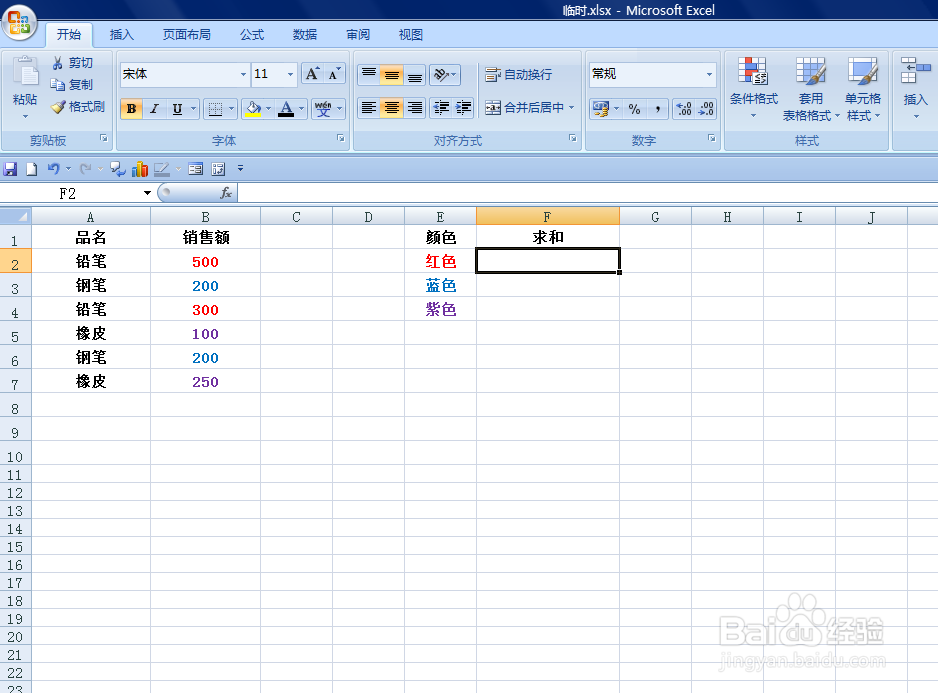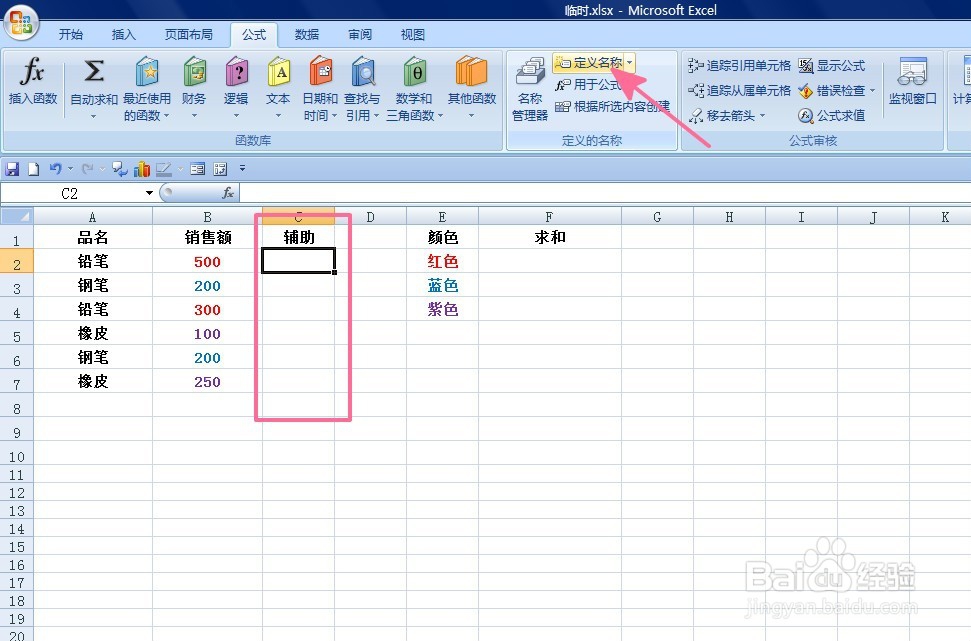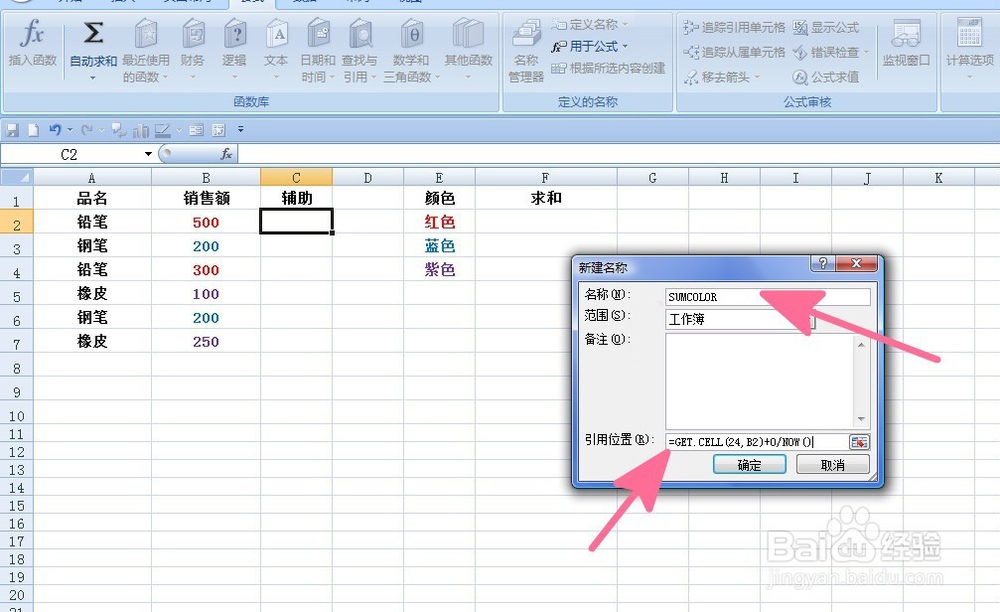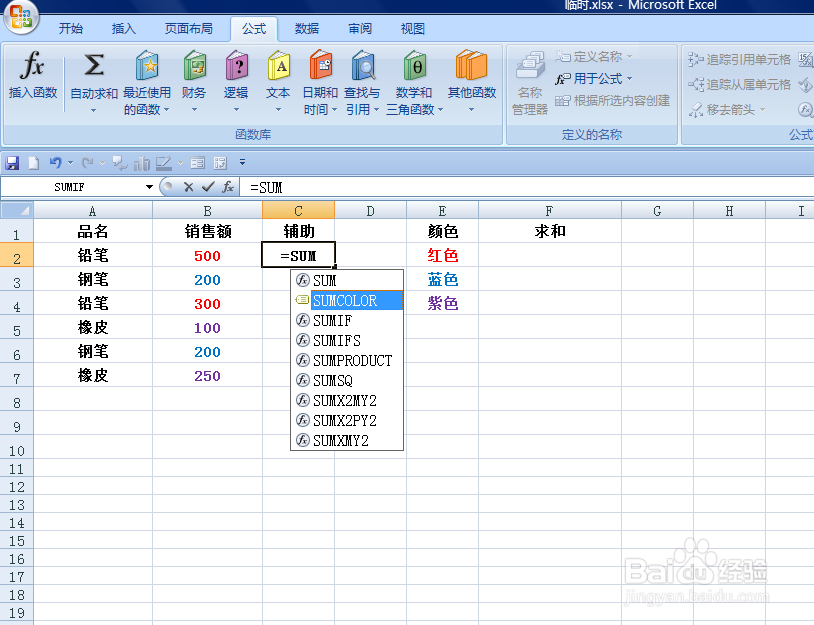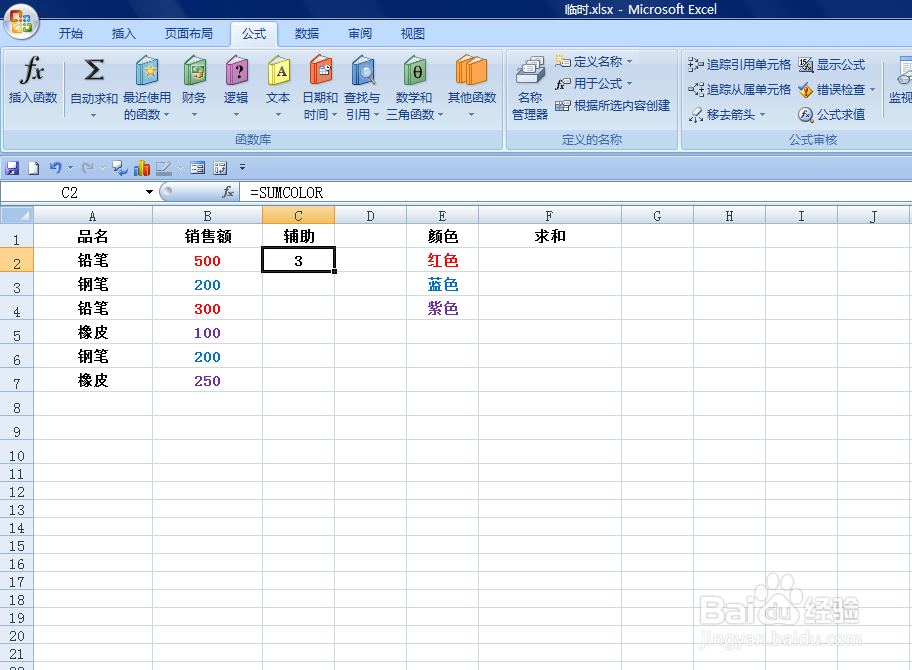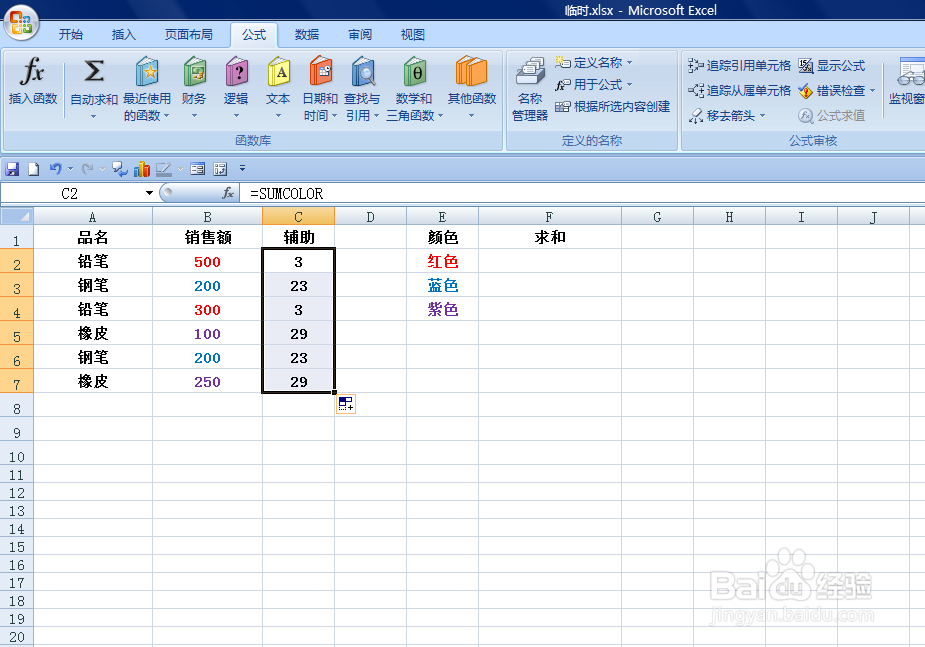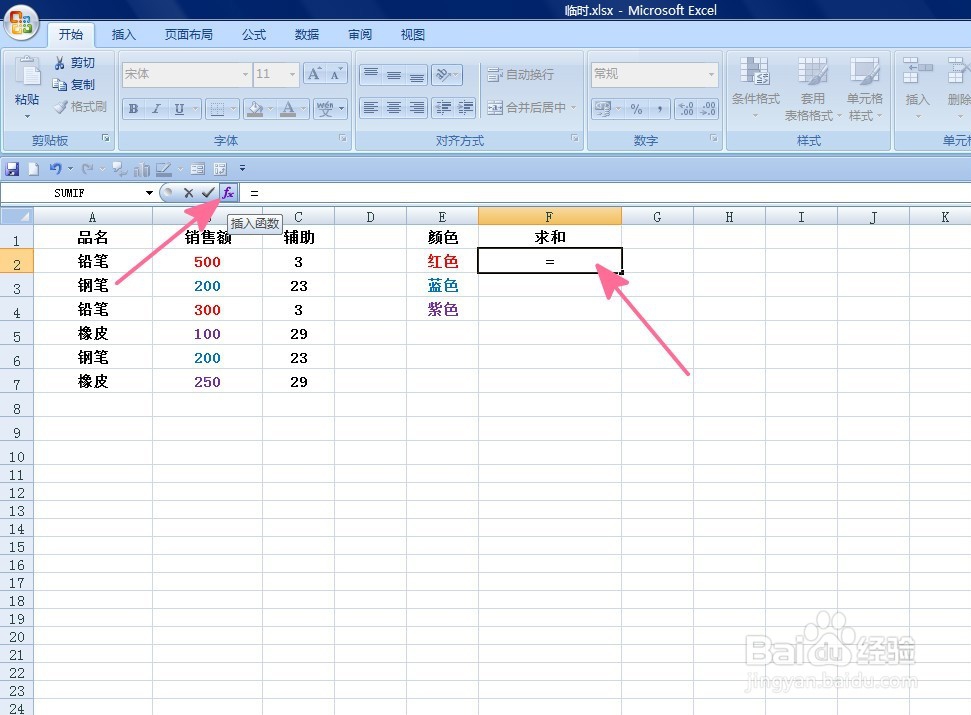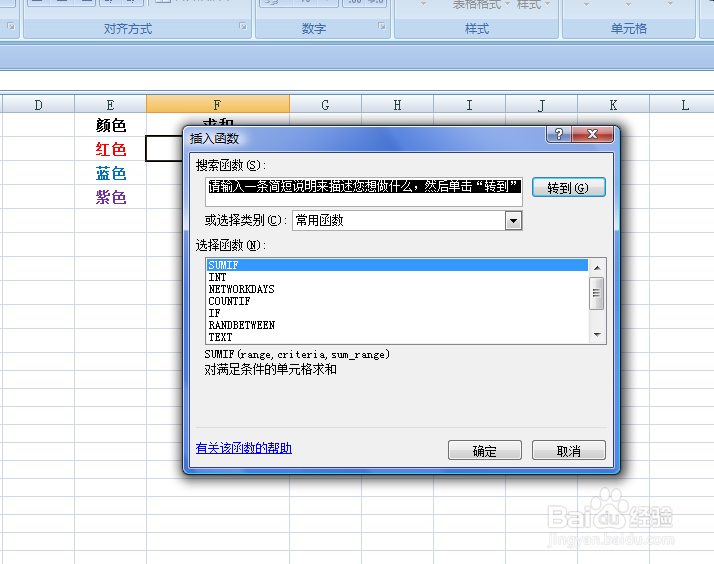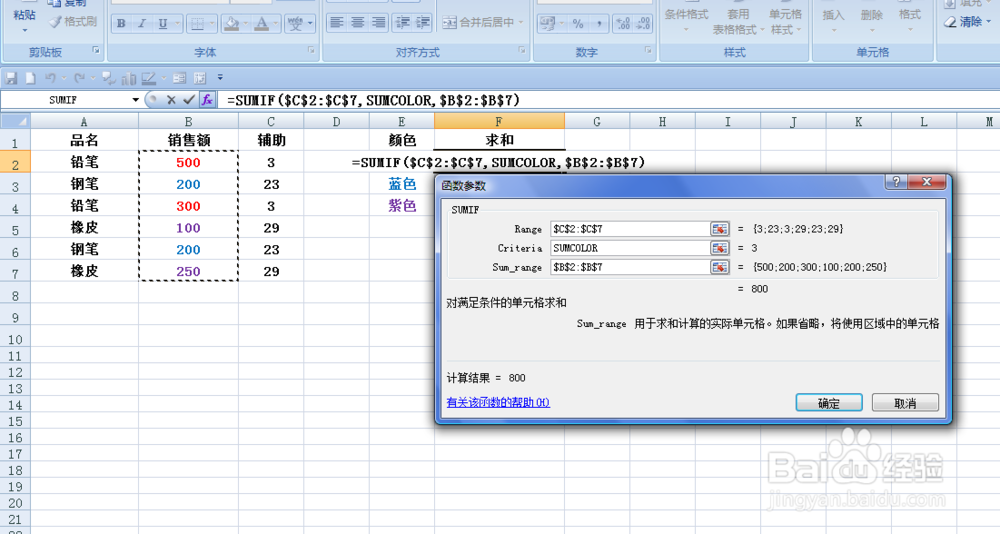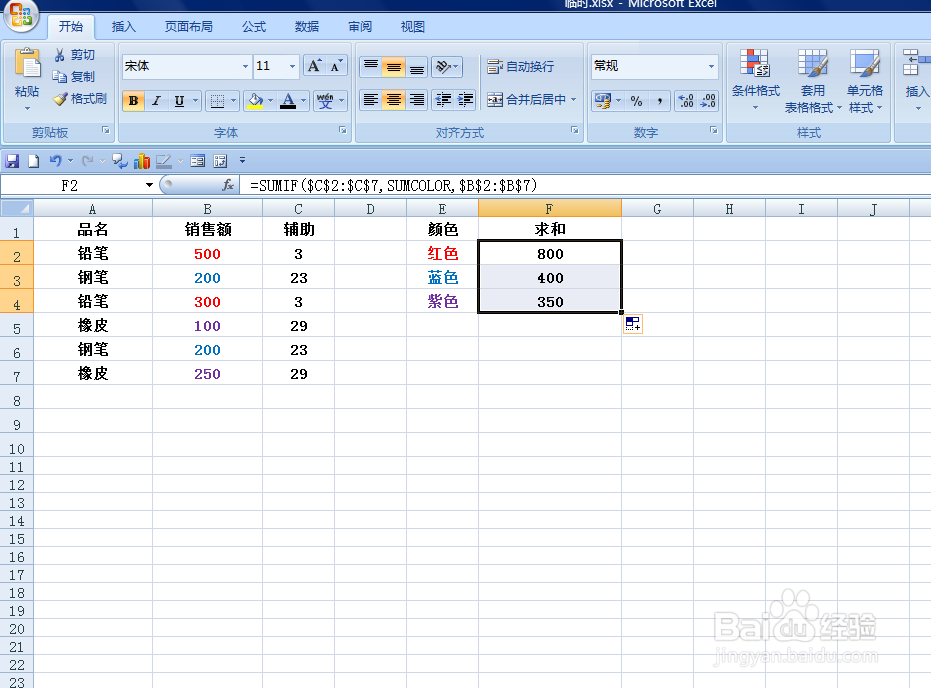EXCEL中如何根据颜色汇总数据
1、如下图,要求根据B列中不同的颜色进行求和计算,结果在F2单元格列示。
2、在C列做一个辅助列,然后依次点击【公式】-【定义名称】。
3、如下图,弹出【新建名称】对话框:在【名称】中输入[SUMCOLOR];在【引用位置】后面的对话框中输入[GET.CELL(24,B2)+0/NOW()],设置好后点击【确定】按钮。
4、返回到表格中在C2单元格中输入[SUMCOLOR()],点击回车键,出现数字3,即红颜色的数字为3。选中C2单元格,拖动鼠标左键,将剩余的单元格填满。
5、选中F2单元格,在单元格中输入[=],然后点击【插入函数】按钮。
6、弹出【插入函数】对话框,在[选择函数]中选择SUMIF函数,然后点击【确定】按钮。
7、弹出【函数参数】对话框:在第一个参数后面选择C2:C7单元格区域,按F4键绝对引用该辨泔矣嚣区域;在第二个参数后面输入[SUMCOLOR];在第三个参数后面选择B2:B7单元格区域,按F4键砼旯绢甍绝对引用该区域。所有参数设置好后点击【确定】按钮。
8、返回到工作表中,F2单元格就求出了所有红颜色的销售总额为800,选中单元格拖动鼠标左键即可将剩余的颜色总和求出。
声明:本网站引用、摘录或转载内容仅供网站访问者交流或参考,不代表本站立场,如存在版权或非法内容,请联系站长删除,联系邮箱:site.kefu@qq.com。
阅读量:57
阅读量:41
阅读量:74
阅读量:32
阅读量:78